動画撮影をして作品を作ってみよう!|映像制作入門 Vol.1 撮影フォーマットの基礎知識

はじめに
ここをご覧の方の中には動画撮影・編集を始めて見たいけど、動画は良く分からない用語が多くてどの設定で撮ったらいいのか分からない、編集もどうやって始めたらいいのか分からないという方も多いかと思います。
今回はこれから映像制作をはじめたい方向けに撮影フォーマットの説明、撮影~編集、書き出しまでをなるべく分かりやすい様に説明したいと思います。
第一回は撮影フォーマットの基礎知識。映像制作をする上で、知っておいたほうが良い内容をまとめました。
LUMIX S5のLogプロファイルにて撮影(スチルカットはG100を使用)
撮影フォーマットの基礎知識
まず撮影する際に分かりにくいとされる撮影フォーマットの用語について記載しておきたいと思います。初めて動画を撮影される方が頭を悩ませるものにフレームレート、解像度、ビット深度、カラーサンプリング形式、圧縮方式、ガンマ設定というものがあります。
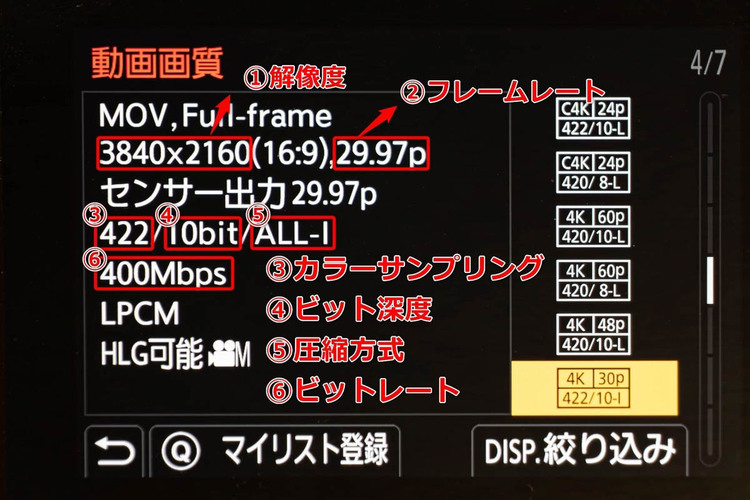
動画画質を選択すると機種にもよりますが、これらの情報が表示され、この情報を見ながら撮影フォーマットを選ぶことになります。それぞれ何を示しているか、映りにどう影響があるかについて紹介します。
解像度(4K/FHD)とは?
撮影フォーマットの選択画面には必ず4K/FHDなどの解像度を選択するメニューがありますが、これは記録画素数と考えてください。
最近のカメラでは多くが4K(3840×2160)の撮影が可能となりましたので、4Kで編集したいという方は多いかと思います。4Kで撮影した映像は解像感が高く、SNSなどにアップする上においては写真と見まがうほどの解像感得られますが、再生・編集時のPCへの負担が大きくなります。後述する様にご自身のPCのスペックに見合う解像度(編集でストレスを感じない解像度)で撮影するのが良いかと思います。また、カメラによってはフレームレートによっては画角が変わる事があります。
フレームレートとは?
フレームレートは1秒間に記録するフレーム数と考えてください。24p(24fps)であれば1秒間に記録されるフレームの数は24枚、60p(60fps)であれば1秒間に記録されるフレーム数は60枚という事になります。このフレームレート数値は大きい程より滑らかな動きの表現が可能となるのですが、いつでも滑らかな映像が良いかというと、そういう言うわけでもありません。
例えば映画はそのほとんどが(スロー撮影を除いて)24pで撮影されています。動きが滑らか過ぎるというのは、リアルな動きを再現できる一方で現実的すぎる傾向にあります。映画の様なコマ落ち感のある如何にも映画的な動きを表現したいのであれば、24pを選ぶとよいかと思います。尚、私は汎用性の高い30pを使用する事が多いです。
また、60pで撮影して30pの動画編集を行えば、コマ落ちなく半分の速度(50%)のスロー動画を作ること可能となります。同様に120pで撮影すれば速度を1/4のスロー動画を作ることが出来ます。
※尚、ここでは24pは23.97p、30pは29.97p、60pは59.94pと同義語として扱っています。
4:2:2/4:2:0とは?
カメラのスペック表を見ていると動画記録時の設定に「4:2:2」や「4:2:0」などの表示がされていることがあると思います。これはカラーサンプリング(クロマサブサンプリング)形式と呼ばれるものです。
詳細は割愛しますが、カメラは動画記録する際には輝度と色差という情報に分けて記録します。色情報である色差を間引いて記録する方式がクロマサブサンプリングと呼ばれるものです。人間の目は輝度情報よりも色情報に鈍感であることから、データを間引く際には色情報を間引くことで少ないデータ量で記録を行う処理をします。
4:2:2は水平方向に半分に色解像度を間引きます。更に4:2:0は水平及び垂直方向に半分に間引く処理をして記録する方式です。4:2:0に比べて4:2:2は間引き量が少なく高品質な記録ができる方式です。
10bit/8bitとは?
10bit/8bitもスペック表や動画の記録設定で見かける表記です。これはビット深度と呼ばれるもので記録時の映像の階調性をあらわすものです。10bitは8bitに比べて圧倒的に綺麗なグラデーション表示が可能です。
ほとんどのカメラが動画では8bitフォーマットで記録されますが、LUMIX GH5/SシリーズやSONY α7S IIIなどでは10bitの記録フォーマットで撮影することが可能です。これは後述のLog撮影におけるカラーグレーディングを行った際に、映像が破綻しにくい特徴があります。特に動画編集時に色味を変更するような事を行わない場合は8bitフォーマットで十分です。
また、10bitデータはPCに大きく負担がかかりますので、10bitデータを扱うには高いパフォーマンスのPCが必要です。
コーデック H.264/H.265(HEVC)とは?
上のメニューの写真には示されていませんが、動画の記録は一般的なミラーレスではH.264もしくはH.265にて記録することになります。この2つについても少し解説しておきます。
H.264もH.265(High Efficiency Video Coding -HEVC-)も動画圧縮規格の事です。ほとんどのミラーレスカメラで撮影したFHDの解像度の動画はH.264記録となります。最近は4K10bitが記録できるカメラでは少ないデータ量で高画質を実現できるH.265を採用しているカメラが増えてきています(H.264で記録できるカメラもあります)。
また、4K60pの10bit記録できるカメラのほとんどはH.265形式となります。(一部業務用カメラでは例外があります)一般にH.265はH.264に比べて半分のデータ量で同じ画質を実現すると言われていますので、良い事ばかりのH.265の様に聞こえますが、H.265はH.264に比べてPC側の負担が大きく、編集する際には比較的ハイスペックなPCが必要になるケースが多いです。
H.265を常用される場合は、ご自身のPCがH.265の再生、編集に耐えられるかを確認頂くのが良いかと思います。
LongGOP(IPB)/ALL-Iとは?
これも動画撮影を行った事のない方にはあまりなじみがないと思いますが、例えば先に述べたH.264の中でもLongGOPとALL-Iなど動画の圧縮方式に分けられます。LongGOPは時間方向に圧縮がある方式で、ほとんどのカメラに搭載されている圧縮方式です。
ALL-Iは時間方向の圧縮の無い方式でPCでの再生時に負担が少なく、画質も有利なのですが、記録容量が大きくなるためミラーレスカメラの動画機能では限られた機種にのみ搭載されています。LongGOP/ALL-Iを選択できないミラーレスカメラは基本的にLongGOP方式だと思って頂いて良いかと思います。
ビットレートとは?
たとえば、上の写真の例ですと、100Mbpsと表示されています。これは1秒間に記録するデータの大きさを示しています。つまり10秒撮影すると1000Mbit≒1Gbitとなります。8bitは1Byteになりますので100Mbpsの設定で10秒撮影するとそのデータ量は約120MByteのデータを記録する事になります。
このビットレートは大きければ大きいほど高品質に撮影することができます。通常の4K撮影であれば100Mbps、FHDであれば25Mbps程度で十分な品質を得ることが出来ます。ご自身の撮影するカメラのビットレートを確認してみると良いかと思います。
Log撮影とは?
動画撮影においてカメラのダイナミックレンジを最大限に活かす記録方法(プロファイル)です。通常のプロファイルでの撮影が「完成された料理」に例えると、Log撮影によって得られた動画は「下味をつけた料理素材」に近いと言えます。
Logは撮って出しに使用する撮影方法ではなく、トーンの調整をする、LUT(ルックアップテーブル)を適用するなどの処理を経て動画を仕上げる作業が必要です。つまりある程度自分なりの味付けが可能な素材という事になります。

広く使われている8bit撮影でもそれなりの調整幅がありますが、10bit撮影であれば余裕のある調整幅が得られます。なお、ホワイトバランスなどは焼き付けれられているため、色相、ホワイトバランス、トーンなどを大きく変更するような調整を行うと画が破綻しますので注意が必要です。あくまで記録フォーマットはH.264やH.265の一般的なコーデックで記録される形式であり、あくまでトーンが特殊なものだと考えてください。
また、このLogプロファイルで撮影された素材に関しては、通常のガンマ(トーン)に変換するLUTが各メーカーからリリースされています。
RAWとは?
センサーからのデータをほぼそのまま記録する方法です。RAWは料理に例えると、全く味付けされていない料理素材そのものです。その為、Logよりも自由度の高い画作りができます。スチルのRAWは当サイトをご覧の皆さんの多くがその恩恵を感じていると思います。そのRAWがこの数年、動画撮影において一般のユーザーが使えるレベルになってきました。
ただし、動画RAW撮影の多くは外部レコーダーによる収録が前提であり、撮影したRAWデータが編集ソフト(NLE)の読込み/編集に対応していないケースがあります。気軽に撮影できるものでは無いにせよ、色味/露出を後処理で変更する場合はベストな記録方法であり、画作りを追い込みたいのであれば是非使って頂きたい記録方式です。

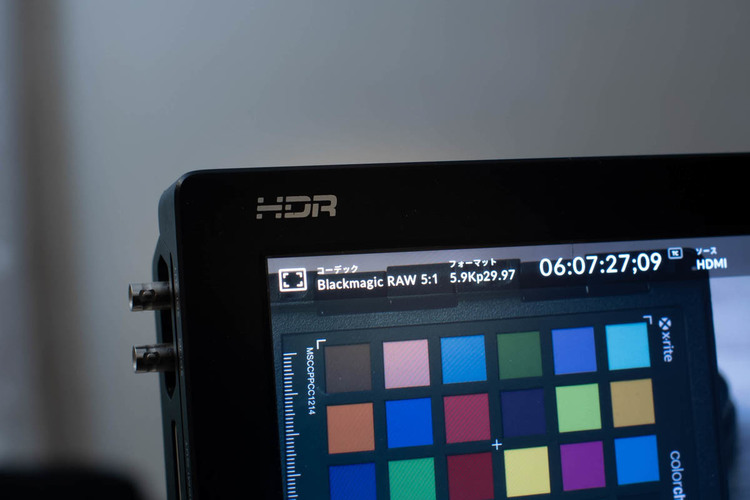
まとめ 結局動画を撮る時にどんな設定を選べばいいのか?
以前、私の個人SNSと主宰するフォーラムで、趣味の撮影で使うフレームレートについてアンケートを取ったところ、汎用性の高さから30pの使用率が一番高い結果となりました。私自身も特別理由が無い限りは30pで撮影、編集を行う事にしています。
動画をこれから始めたいという方に対しての意見ですが、PCのスペックに余裕があるのであれば、まずは4K 8bit 30p 、PCのスペックが不安な方はFHD 8bit 30pあたりから動画編集を初めてみるのが良いかと思います。PCの環境に合わせてより解像度の高い4Kや10bitを使っていく事をお勧めします。
■ビデオグラファー:SUMIZOON
2011年よりサラリーマンの傍ら風景、人物、MV、レビュー動画等ジャンルを問わず映像制作を行うビデオグラファー。機材メーカーへの映像提供や映像関係メディアでレビュー執筆等を行う。現在Youtube「STUDIO SUMIZOON」チャンネル登録者は1万人以上。Facebookグループ「一眼動画部」主宰「とあるビデオグラファーの備忘録的ブログ」更新中。
『映像制作入門』連載記事はこちらからご覧頂けます
■動画撮影をして作品を作ってみよう!|映像制作入門 Vol.2 DaVinci Resolveを使用した動画編集のワークフロー
https://www.kitamura.jp/shasha/article/485127256/
■動画撮影をして作品を作ってみよう!|映像制作入門 Vol.3 素人丸出しの動画にならないために撮影時にできること
https://www.kitamura.jp/shasha/article/485131546/























